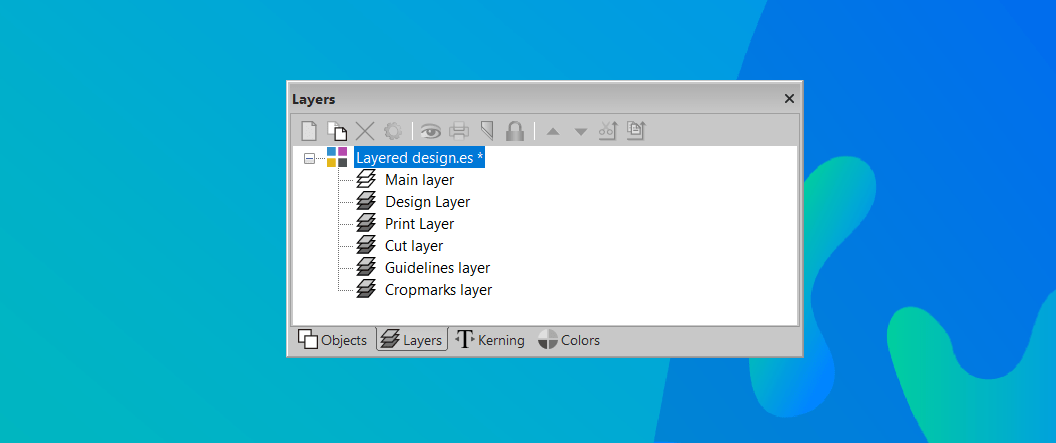Lag påføres i et regneark for å holde oversikt over de forskjellige elementene som utgjør din produksjonsdesign. Når du har et mer komplekst regneark, kan du raskere velge de forskjellige objektene ved å plassere dem i separate lag.
Som et resultat forblir designet mer tilpasningsdyktig ettersom du raskt kan endre de enkelte delene av regnearket.
Standardlag i EasySIGN
Lag er synlige i Lag menyen, som er plassert som standard på høyre side av regnearket. Du kan også åpne verktøylinjen Layer fra menyen
Vis> Verktøylinjer> Lag
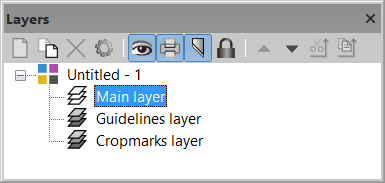
Et EasySIGN-regneark inneholder standard tre lag:
1. Hovedlag: De fleste objekter plasseres som standard på hovedlaget.
2. Retningslinjer lag: På dette laget er retningslinjene plassert.
3. Beskjæringslag: Justeringsavlinger settes på dette laget. Vil du vite mer om justering, les vårt tips og triks Justering av skjæremerker
Hvis du vil endre standard lagrekkefølgen til EasySIGN-regnearkene, kan du gjøre dette i menyen Fil> Innstillinger ...> Generelt
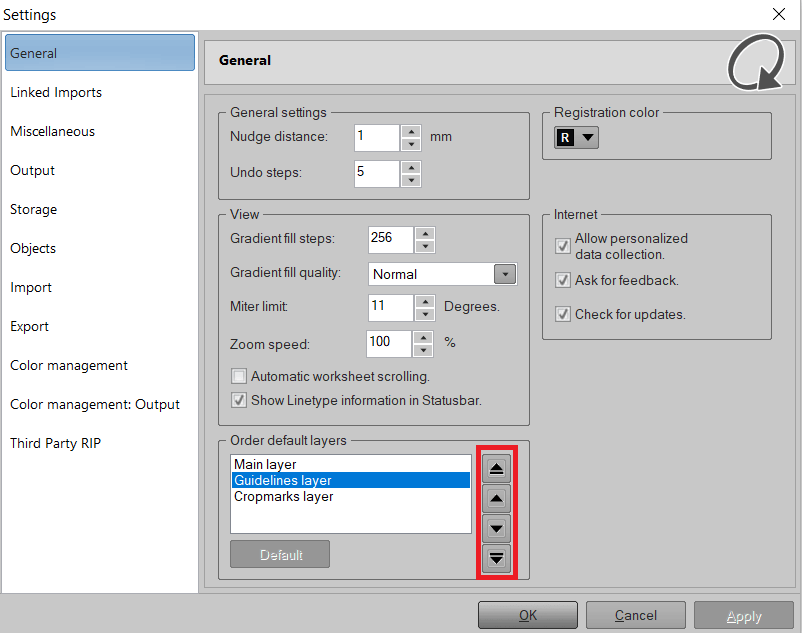
Du kan endre rekkefølgen på lagene med flytt knappene og trykk Påfør for å aktivere den nye standardrekkefølgen for lagene. Når du vil gå tilbake til fabrikkinnstillingene for lagordren, kan du trykke på knappen Misligholde.
Legg til et lag
Legge til et nytt lag kan gjøres med Nytt lag -knappen i Lag-verktøylinjen.
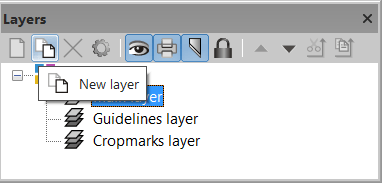
Du kan angi følgende alternativer for hvert lag:
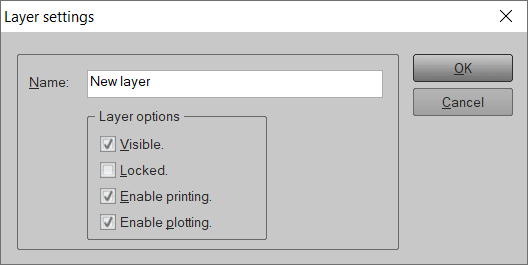
Synlig: Laget vises i regnearket.
Låst: Hvis dette alternativet er krysset av, blir laget låst og objektene på dette laget ikke kan endres.
Aktiver utskrift: Laget kan skrives ut når alternativet er aktivert.
Aktiver tegning: Laget kan plottes når alternativet er aktivert.
Flytte lag og gjenstander
Stabelrekkefølgen på lagene kan endres ved å flytte lagknappene. Du kan flytte et lag opp eller ned.
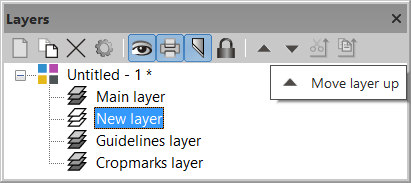
Objekt plassert på det øvre laget plasseres på toppen av designet. Jo lavere rangeringen av laget er, jo lavere blir objektene plassert i designet.
Du kan også flytte objekter fra ett lag til et annet eller kopiere et objekt fra ett lag til et annet lag. Bare velg objektet du vil flytte til et annet lag, velg laget der du vil flytte eller kopier objektet til, og trykk på knappen Gå til lag or Kopier til lag for å kopiere objektet til dette laget.
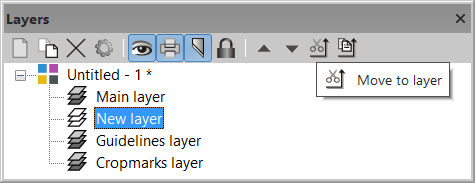
Ved å jobbe med lag holder du en bestilt oversikt over de forskjellige delene av regnearket, du kan gjøre justeringer raskere og ha mindre sjanse for produksjonsfeil ved å bruke separate utgangslag.